نصائح
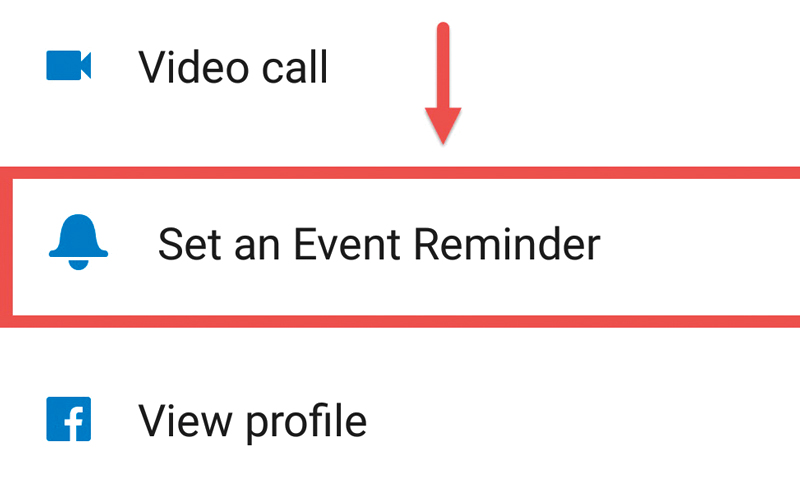
التذكير بالمواعيد في «فيس بوك ماسنجر»
يمكنك تفعيل ملمح التذكير بالمواعيد والأحداث المهمة عبر محادثات تطبيق «فيس بوك ماسنجر»، من خلال ما يلي: افتح التطبيق ثم اختر المحادثة التي ترغب في إنشاء تذكير بها، ومن ثم انقر الأيقونة الموجودة في أعلى الجانب الأيمن من المحادثة لتدخل إلى الإعدادات الخاصة بالدردشة. وإذا كنت من مستخدمي هواتف «آي فون»، انقر الاسم الخاص بك في أعلى الشاشة لتشاهد إعدادات الدردشة، وعندها سترى قائمة جديدة تضم خيارات عدة، انقر الخيار الثاني منها الخاص بـ«إنشاء تذكير بحدث ما» Set an Event Reminder. وبعد ذلك اكتب التاريخ والوقت المحدد للتذكير داخل النافذة المنبثقة التي ستظهر، ثم انقر زر «الموافقة» OK، وبموجب ذلك ستتم إضافة التذكير إلى الدردشة، انقر فوق تاريخ التذكير لمعاينة التفاصيل الخاصة به. وفي الشاشة الخاصة بالمعاينة، عين الاسم والمكان المتعلقين بالحدث، وعندها سيتلقى المستخدمون الآخرون تنبيهاً بشأن أي تغييرات تقوم بها في الدردشة.
|
تشغيل مكتبة الصور عبر «آي كلاود»
إذا كنت تستخدم مكتبة الصور عبر خدمات «آي كلاود» السحابية، فإنك بالتأكيد خبرت المزايا المتعددة لهذا الأمر، وعلى رأسها الاحتفاظ بصورك ومقاطع الفيديو الخاصة بك في أمان، مع إمكانية استعادة نسخة منها في أي وقت، والوصول إليها من أي مكان. لكن أحياناً يكون أحد أجهزتك يعمل بنظام التشغيل «ويندوز»، وهنا يبدو أن ثمة مأزقاً. غير أن الحقيقة غير ذلك، فليس معنى اختلاف نظم التشغيل أنك لن تستطيع متابعة خدمات مكتبة «آي كلاود» من خلال أجهزة «ويندوز»، فالحل سهل وتتيحه «أبل» بسهولة، إذ كل ما عليك هو اتباع الخطوات التالية: قم بتنزيل خدمات «آي كلاود» المخصصة لأجهزة «ويندوز» عبر الرابط: https://goo.gl/xpmPhE، ثم افتحها، وبعد ذلك انقر فوق خيار «البدائل» options الموجود بجوار «الصور» photos، ومن ثم اختر «مكتبة الصور في آي كلاود» iCloud Photo Library، وبعدها انقر زر «الإتمام» done، ثم انقر خيار «التنفيذ» Apply. تعطيل تشارك الملفات عبر «واي فاي»
عند استخدامك أحياناً شبكة «واي فاي» عبر حاسبك في الأماكن العامة، تخشي تسلل الآخرين إلى ملفاتك. فإذا وقعت في هذا المأزق، وكنت من مستخدمي «ويندوز 7»، يمكنك اتباع الخطوات الآتية لحل هذه المشكلة: توجه إلى قائمة «ابدأ» Start ثم انقر فوقها، ومن ثم انقر «لوحة التحكم» Control Panel. وضمن النافذة الخاصة باللوحة، انقر خيار «معاينة حالة الشبكات والمهام» View network status and tasks، لتظهر الشاشة الخاصة بالشبكات ومركز المشاركة، وعندها انقر الخيار الثاني ضمن القائمة الموجودة على الجانب الأيسر، الخاص بـ«تغيير إعدادات المشاركة المتقدمة» Change advanced sharing settings. ومن نافذة إعدادات المشاركة حدد الشبكات التي ترغب في مشاركة ملفاتك معها، ثم توجه إلى قسم puplic folder sharing، وانقر خيار «إغلاق تشارك الملفات في الشبكات العامة» turn off public folder sharing، وأخيراً انقر خيار «حفظ التغييرات» Save changes. |



